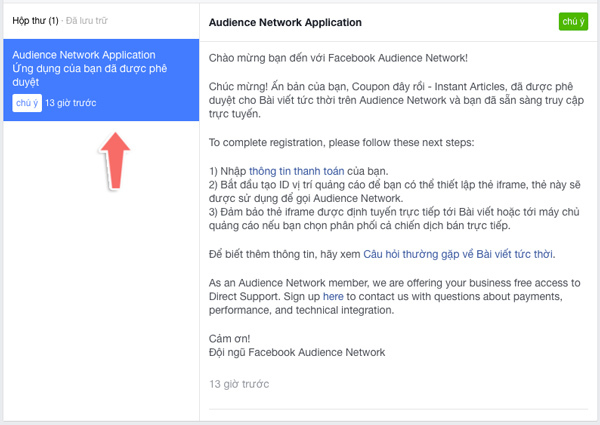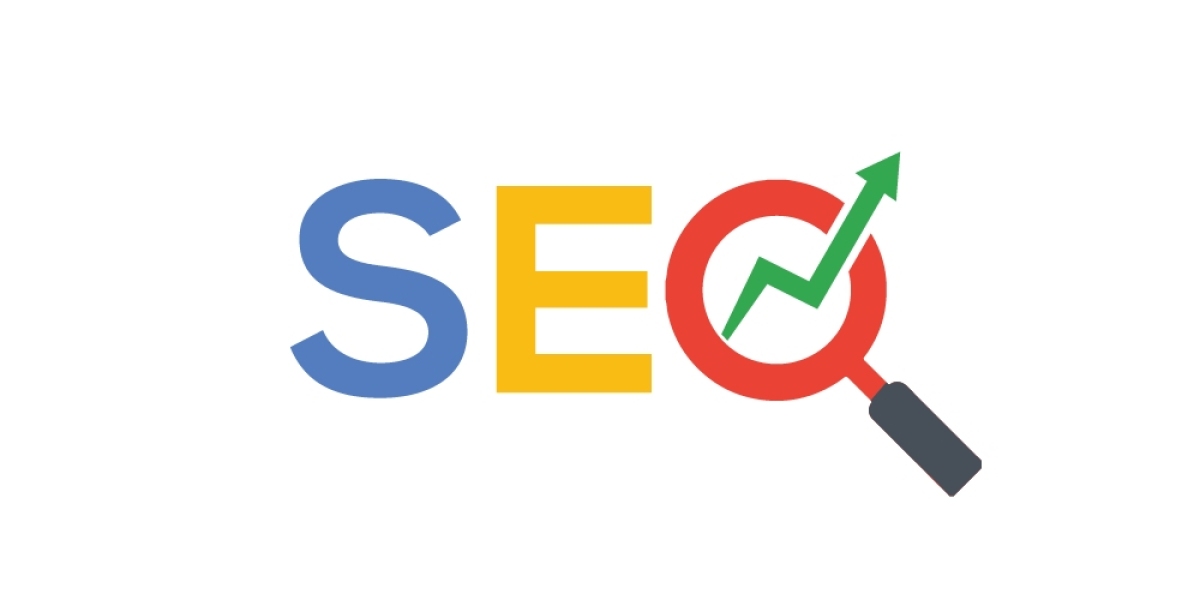FACEBOOK INSTANT ARTICLES LÀ GÌ?
Instant Articles là một chức năng được Facebook xây dựng để khắc phục các vấn đề về tốc độ tải trang trên thiết bị di động đặc biệt là trên SmartPhone.
Về cơ bản Instant Articles giúp người dùng đọc nội dung của bạn ngay trên giao diện của Facebook mà không cần truy cập vào website. Việc này giúp tăng tốc độ tải trang lên gấp 10 lần, từ đó tăng trải nghiệm người dùng trên các thiết bị di động.
Khi bạn đã cài đặt và kích hoạt chức năng Facebook Instant Articles trên website/blog của bạn. Sau đó bất cứ khi nào bạn chia sẻ bài viết lên Facebook sẽ thấy một biểu tượng “tia chớp”, khi click vào biểu tượng đó nội dung bài viết của bạn sẽ được hiển thị trong vài giây ngay trên Facebook.
Do đó với tốc độ internet tại Việt Nam như hiện nay thì Facebook Instant Articles là một lựa chọn rất tốt cho chúng ta những blogger, những người xuất bản nội dung.
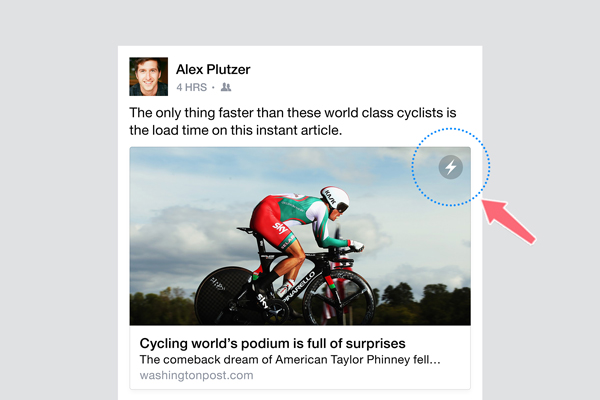
ƯU KHUYẾT ĐIỂM CỦA FACEBOOK INSTANT ARTICLES
Với bất cứ một chức năng, hoặc công nghệ mới nào cũng sẽ có những ưu điểm và khuyết điểm của nó, chúng ta hãy cùng tìm hiểu xem ưu và khuyết điểm của Facebook Instant Articles là gì:
Ưu điểm
- Thời gian tải tranh nhanh hơn giúp tăng trải nghiệm người dùng
- Tốc độ tải trang nhanh có thể giúp người dùng tích cực chia sẻ nội dung của bạn
- Tăng lượng tiếp cận tự nhiên trên Fanpage (Organic Reach)
- Với số lượng người dùng đông đảo trên Facebook chắc chắn sẽ tăng lưu lượng truy cập đến website/blog của bạn.
Nhược điểm
- Nếu website/blog của bạn có đặt quảng cáo trên nội dung thì chắc chắn bạn sẽ thấy một sự sụt giảm đáng kể từ doanh thu quảng cáo. Vì Facebook Instant Articles sẽ hạn chế hiển thị quảng cáo để ưu tiên cho nội dung bài viết.
- Người dùng sẽ không thể thấy thanh sidebar, nơi chứa form đăng ký email, các bài viết phổ biến…
- Các tuỳ chỉnh khác trên WordPress như Shortcode sẽ không hiển thị trên Facebook Instant Articles
- Hình ảnh và video trên bài viết của bạn vẫn được sử dụng nhưng Facebook Instant Articles sẽ hạn chế tối đa để ưu tiên tốc độ tải trang
Xem video 1 phút 30 giây dưới đây để khám phá Facebook Instant Articles hoạt động như thế nào.
Ok, như vậy bạn đã rõ về ưu và khuyết điểm của Facebook Instant Articles bây giờ là lúc bạn quyết định có nên cài đặt Facebook Instant Articles cho WordPress hay không? Kinh nghiệm cho thấy nếu nội dung của bạn là tin tức thì Facebook Instant Articles là một chức năng đáng để cài đặt ngay.
Tuy nhiên nếu nội dung trên website/blog là lĩnh vực kinh doanh, giới thiệu sản phẩm, doanh nghiệp thì rất có thể bạn sẽ gặp những khuyết điểm.
ĐIỀU KIỆN ĐỂ CÓ THỂ CÀI ĐẶT FACEBOOK INSTANT ARTICLES
Để có thể tiến hành cài đặt Facebook Instant Articles cho WordPress bạn cần:
- Có một trang Fanpage cho website/blog
- Có ít nhất 10 bài viết trên website/blog
- Cài đặt Facebook App (bài viết này sẽ hướng dẫn bạn làm điều đó)
- Cài đặt plugin Instant Articles for WP (bài này cũng hướng dẫn luôn)
CÀI ĐẶT FACEBOOK INSTANT ARTICLES CHO WORDPRESS
Trước tiên bạn cần truy cập vào Facebook Instant Articles, chọn Sign Up để tiến hành đăng ký.

Sau đó bạn sẽ được chuyển đến một trang mới, tại đây Facebook sẽ liệt kê hết tất cả các Fanpage mà bạn đang sở hữu.
Chọn Page muốn đăng ký Facebook Instant Articles, tick chọn vào ô chấp nhận chính sách, nhấp Truy cập công cụ Bài viết tức thời.

Tiếp theo tại một trang mới bạn sẽ phải chứng minh quyền sở hữu tên miền bằng cách nhấp chọn vào Authorize your site.
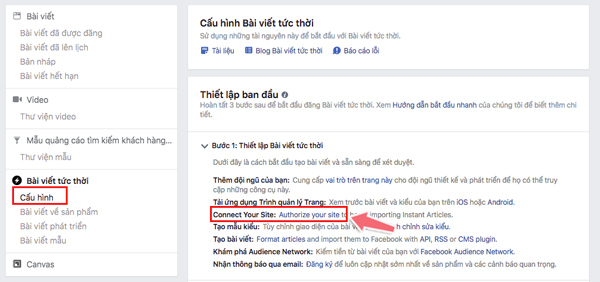
Kéo xuống dưới và bấm vào mục Connect Your Site. Facebook sẽ cho bạn một đoạn code trong ô màu đen.
 Copy đoạn code này, quay về trang Dashboard của WordPress sau đó dán vào ngay dưới thẻ <header> trong file Header.php
Copy đoạn code này, quay về trang Dashboard của WordPress sau đó dán vào ngay dưới thẻ <header> trong file Header.php

Nếu bạn không quen thao tác trên file header.php thì cách nhanh hơn đó là cài plugin Insert Header and Footer. Cách cài đặt một plugin chi tiết bạn có thể tham khảo tại đây.

Sau đó bạn quay về cửa sổ cài đặt Instant Articles trên Facebook. Nhập tên miền của bạn vào, nhấn Claim URL.
Nếu thấy thông báo trong ô màu xanh hình dưới đây tức là bạn đã xác minh quyền sở hữu tên miền thành công.

Bây giờ bạn cần thiết lập RSS Feed cho Instant Articles trên website WordPress của bạn.
Để làm việc này đơn giản bạn chỉ cần cài đặt plugin Instant Articles for WP. Đây là một plugin do chính Facebook & Automatic (công ty sở hữu mã nguồn WordPress) phát triển.
Sau khi cài đặt và kích hoạt thành công plugin. RSS Feed sẽ tự động được cập nhật trên website của bạn. Để kiểm tra bạn chỉ cần thêm /feed / instant-articles ngay sau tên miền của bạn.
Ví dụ Ngọc sẽ thêm như thế này: https://ngocdenroi.com/feed / instant-articles
Copy URL này và quay lại cửa sổ cài đặt Facebok Instant Articles. Chọn mục Nguồn cấp RSS sản xuất và dán URL vào ô như hình bên dưới.
Chọn Lưu.

Nếu thấy một popup như hình dưới tức là bạn đã thực hiện thành công

CÀI ĐẶT VÀ CẤU HÌNH PLUGIN INSTANT ARTICLES FOR WP
Sau khi bạn cài đặt plugin Instant Articles for WP thì bạn cần nhập một vào một Facebook Page ID (Mã ID của trang Fanpage)
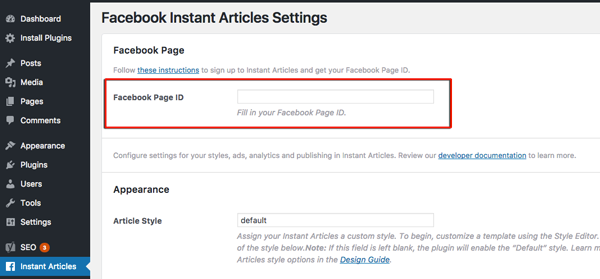
Rồi bây giờ hãy cứ để đó đã nhé, chúng ta chuyển qua bước tạo một ID App trên Facebook đã.
Để tạo một ID App mới trên Facebook bạn chỉ cần truy cập vào đây
Sau đó nhấp chọn Thêm ứng dụng mới

Tiếp theo bạn chọn vào mục Trang web

Đặt một cái tên cho App cần tạo, nhấp Tạo ID ứng dụng mới trên Facebook

Tiếp theo nhập địa chỉ email của bạn, chọn một danh mục phù hợp sau đó nhấp Tạo ID ứng dụng
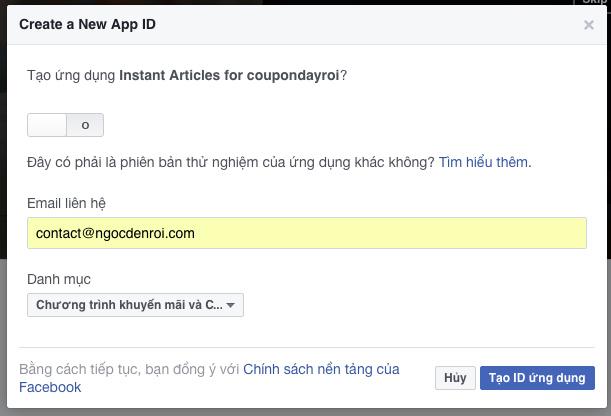
Nhập vào địa chỉ website của bạn (không nhất thiết phải nhập tiền tố http://).
Chọn Next

Cửa sổ thông báo đã hoàn thành việc tạo ID ứng dụng như hình dưới

Để sang bước sau bạn kéo lên trên nhấp vào Skip Quick Start
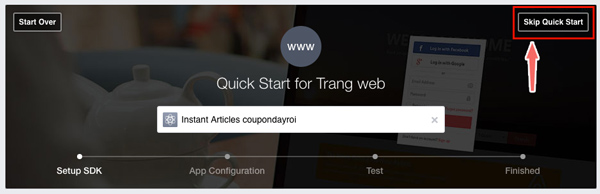
Trên trang tiếp theo bạn sẽ thấy được ID Facebook App và App Secret.
Tuy nhiên ngay ở trang này bạn cần chọn vào menu Xét duyệt ứng dụng bên tay trái. Click chọn “Yes” để bật ứng dụng của bạn lên.
Quay về menu Bảng điều khiển bạn sẽ thấy một nút màu xanh (như hình dưới là được).

Bây giờ bạn hãy quay về Fanpage của mình, vào mục cài đặt thông tin và lấy mã ID Fanpage nhé. Quay plugin Instant Articles dán vào ô tương ứng.
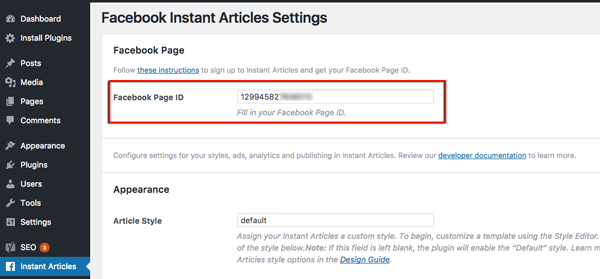
Nhấp Lưu
Như vậy là đã xong phần thiết lập plugin.
Tiếp theo bạn quay trở về, Công cụ đăng trong mục Kiểu, nhấp chọn Default
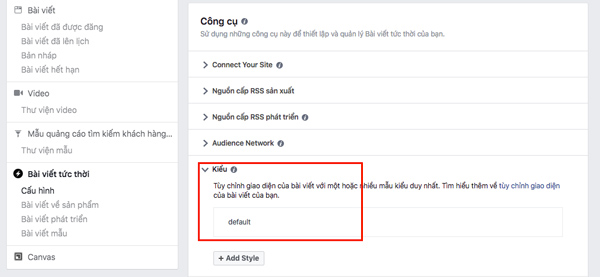
Sau đó tải lên logo của bạn với kích thước 690 x 132 pixels, với nền trong suốt. (định dạng PNG)
Nhấp lưu để hoàn tất.

Bây giờ bạn cần gửi đơn để Facebook tiến hành xét duyệt.
Tuy nhiên để làm việc này bạn cần quay về trang Dashboard WordPress, mở 10 bài viết gần nhất, sao đó nhấp vào cập nhật để tạo RSS feed cho Instant Articles.
Sau khi hoàn tất quay về Facebokk, bạn sẽ thấy nút “Gửi để xét duyệt” trong bước 2 sáng màu xanh (như hình dưới).
Click vào đó để tiến hành gửi xét duyệt.
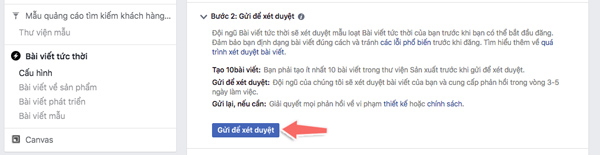
Một popup hiện ra như hình dưới chứng tỏ bạn đã gửi xét duyệt thành công.
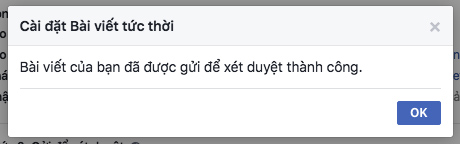
Sau đó nhóm nhân viên của Facebook sẽ xem xét và thông thường đơn xét duyệt sẽ được chấp thuận sau đó từ 3 đến 5 ngày.
CÁCH KIẾM TIỀN TỪ AUDIENCE NETWORK
Những người đang tham gia kiếm tiền từ quảng cáo lo lắng rằng sau khi cài Facebook Instant Articles thì quảng cáo sẽ không hiển thị.
Tuy nhiên bạn hoàn toàn có thể thiết lập quảng cáo trên Facebook hiển thị ngay trên nội dung Instant Articles bằng cách.
Trong mục Audience Network, tick chọn vào chấp nhận điều khoản chính sách.
Sau đó nhấp Bắt đầu
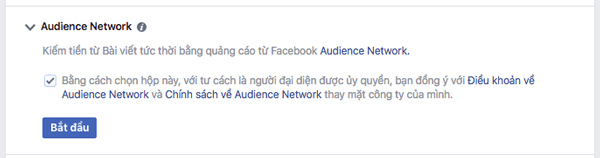
Sau đó bạn cần thiết lập một số thông tin về thanh toán. Tham khảo cách thiết lập tại đây.
Lưu ý: Nếu bạn không cấu hình thanh toán Facebook sẽ tự động dừng quảng cáo trên nội dung Instant Articles khi bạn đạt mức $100.

Sau đó như bạn thấy Ngọc đã được phê duyệt hiển thị quảng cáo.